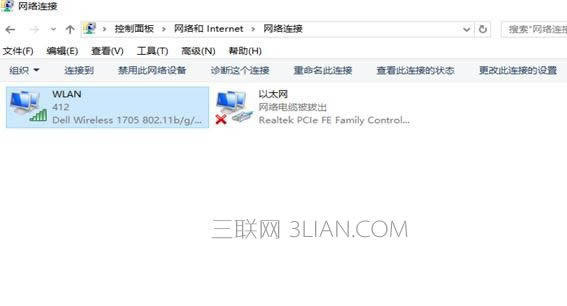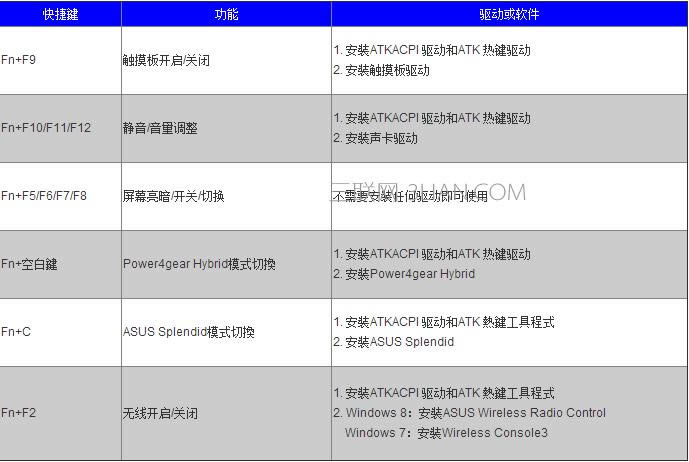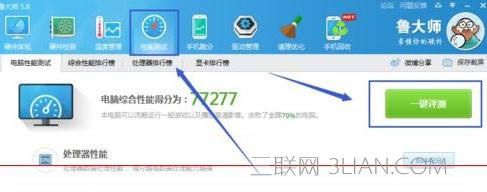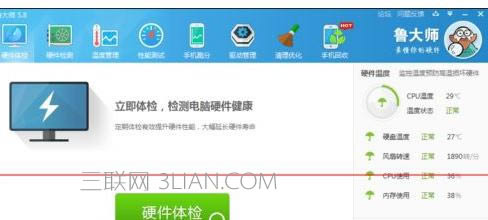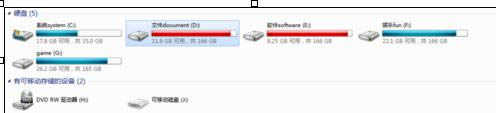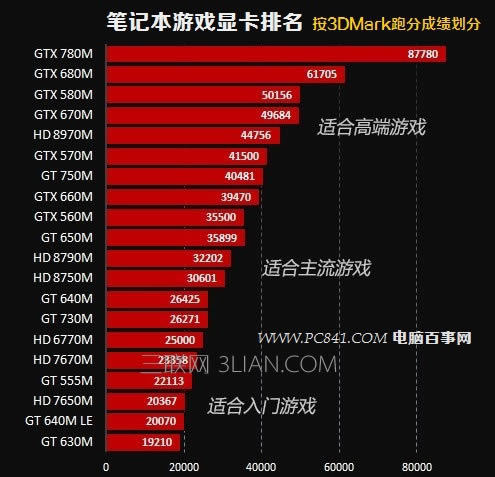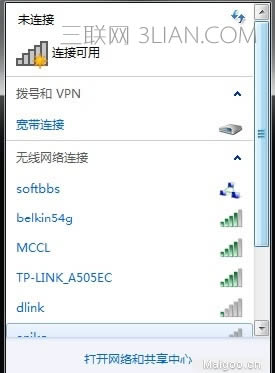G40-70,G50-70聯(lián)想小新筆記本SR1000隨機(jī)Linux改Win7系統(tǒng)
作者:佚名 來源:本站 時(shí)間:2018-12-09 點(diǎn)擊:75次
適用范圍:
G40-70,G50-70聯(lián)想小新筆記本SR1000,Linux改win7
知識(shí)點(diǎn)分析:
此為Windows 8改Windows 7,但是由于經(jīng)常使用Ghost和PE,所以需要先將GPT更改為MBR,否則可能導(dǎo)致無法識(shí)別到硬盤。
操作步驟:
注意:由于電腦出廠采用的硬盤是GPT的分區(qū)格式,所以如果使用Ghost和PE,是無法識(shí)別到硬盤的,此為正常情況,更換安裝版的即可。
修改前的注意事項(xiàng):若您確定要將您筆記本預(yù)裝的Linux系統(tǒng)改裝為Windows 7系統(tǒng),請(qǐng)注意如下重要事項(xiàng):
由于您筆記本預(yù)裝的Linux系統(tǒng),但是筆記本的設(shè)置都是參考Windows 8系統(tǒng)來設(shè)置的,所以如果您需要安裝Windows 8的系統(tǒng),那么您直接備份了重要數(shù)據(jù)之后,進(jìn)行安裝Windows 8的系統(tǒng)即可。但是如果您需要安裝Windows 7的系統(tǒng),那么BIOS中的UEFI功能及GPT分區(qū)表就需要進(jìn)行更改下了,所以在您將系統(tǒng)改裝為Windows 7系統(tǒng)時(shí),需要將隨機(jī)的Linux系統(tǒng)的所有分區(qū)全部刪除。因?yàn)檫@些分區(qū)都是在GPT分區(qū)表下建立的,而Windows 7使用的是MBR分區(qū)表,兩者互不兼容。所以您在將您筆記本在安裝其他的系統(tǒng)的時(shí)候,無法正常安裝上的。所以請(qǐng)您再進(jìn)行您筆記本預(yù)裝的Linux系統(tǒng)改裝為Windows 7系統(tǒng)的操作前將您筆記本硬盤中所有的重要數(shù)據(jù)備份到移動(dòng)存儲(chǔ)介質(zhì)中(如:U盤、移動(dòng)硬盤等)。 為了保證系統(tǒng)順利安裝,我們強(qiáng)烈推薦您使用正版的Windows 7操作系統(tǒng)光盤進(jìn)行(若您的筆記本沒有光驅(qū),我們強(qiáng)烈推薦您使用USB光驅(qū)來完成操作)。不要使用GHOST版的Windows 7或其他非正版的Windows 7操作系統(tǒng)光盤。否則會(huì)造成您操作無效。主要原因還是與第一條描述的分區(qū)方式相關(guān)。
一、BIOS調(diào)整方法
1. 先更改BIOS的設(shè)置,電腦關(guān)機(jī)狀態(tài)下按筆記本左側(cè)充電接口的一個(gè)小按鍵(或者同時(shí)按鍵盤上的Fn+F2會(huì)直接進(jìn)入BIOS界面),會(huì)出現(xiàn)如圖:

選擇第二個(gè)“BIOS Setup”的選項(xiàng),之后會(huì)進(jìn)入BIOS界面。
2. 進(jìn)入BIOS設(shè)置界面后,按下鍵盤上“→”鍵將菜單移動(dòng)至“EXIT“項(xiàng)目,按下鍵盤上“↓”按鍵選擇到” OS Optimized Defaults“選項(xiàng),按下“回車”鍵打開該選項(xiàng)的設(shè)置菜單,按下鍵盤上“↓”按鍵,將該選項(xiàng)默認(rèn)的”Win8 64bit“修改為”Others“之后,按下“回車”鍵確認(rèn)。之后按下鍵盤上“↑”按鍵選擇到”Load Default Setting“選項(xiàng),按下回車鍵啟動(dòng)恢復(fù)BIOS默認(rèn)功能窗口,在該窗口中直接按下筆記本鍵盤上的”回車“鍵啟動(dòng)BIOS恢復(fù)默認(rèn)功能。之后再按下筆記本鍵盤上 “Fn鍵+”F10“鍵啟動(dòng)BIOS保存設(shè)置窗口,在該窗口中直接按下筆記本鍵盤上的”回車“鍵啟動(dòng)BIOS保存設(shè)置并重新啟動(dòng)計(jì)算機(jī)。

3. 在計(jì)算機(jī)重新啟動(dòng)至“Lenovo“LOGO畫面時(shí),并按下筆記本鍵盤上的“Fn鍵+”F2“鍵進(jìn)入筆記本的BIOS設(shè)置界面
(或者請(qǐng)您在計(jì)算機(jī)重新啟動(dòng)至“Lenovo“LOGO畫面時(shí)按下筆記本的電源開關(guān)關(guān)閉計(jì)算機(jī)之后,按下”一鍵恢復(fù)按鈕”開機(jī),按下鍵盤上“↓”按鍵選擇啟動(dòng)菜單中的“BIOS Setup”項(xiàng)目之后按下“回車”鍵進(jìn)入引導(dǎo)設(shè)置界面)將按下鍵盤上“→”鍵菜單移動(dòng)至“Boot“項(xiàng)目,找到該項(xiàng)目下的”Boot Mode“選項(xiàng),按下“回車”鍵打開該選項(xiàng)的設(shè)置菜單,按下鍵盤上“↓”按鍵,將該選項(xiàng)默認(rèn)的”UEFI“修改為”Legacy Support“之后按下“回車”鍵確認(rèn),再按下鍵盤上“↓”按鍵選擇”Boot Priority“選項(xiàng),按下鍵盤上“↓”按鍵將該選項(xiàng)默認(rèn)的”UEFI First“修改為”Legacy First“之后按下“回車”鍵確認(rèn)。之后再按下筆記本鍵盤上的 “Fn鍵+”F10“鍵啟動(dòng)BIOS保存設(shè)置窗口,在該窗口中直接按下筆記本鍵盤上的”回車“鍵啟動(dòng)BIOS保存設(shè)置并重新啟動(dòng)計(jì)算機(jī)功能。

4. 在計(jì)算機(jī)重新啟動(dòng)至“Lenovo“LOGO畫面時(shí),并按下筆記本鍵盤上的“Fn鍵+”F12“鍵進(jìn)入筆記本的引導(dǎo)設(shè)置界面(或者請(qǐng)您在計(jì)算機(jī)重新啟動(dòng)至“Lenovo“LOGO畫面時(shí)按下筆記本的電源開關(guān)關(guān)閉計(jì)算機(jī)之后,按下”一鍵恢復(fù)按鈕”開機(jī),按下鍵盤上“↓”按鍵選擇啟動(dòng)菜單中的“Boot Menu”項(xiàng)目之后按下“回車”鍵進(jìn)入引導(dǎo)設(shè)置界面)。在此時(shí)將您筆記本的光驅(qū)托盤彈出,放入正版的Windows 7操作系統(tǒng)光盤之后將光驅(qū)托盤推回,同時(shí)選擇該界面中的“SATA ODD“(是使用光驅(qū)進(jìn)行安裝系統(tǒng))或“USB ODD”(使用外接的USB的U盤進(jìn)行安裝系統(tǒng))并按下”回車“鍵,以實(shí)現(xiàn)引導(dǎo)啟動(dòng)。

二、如上為BIOS調(diào)整方法,下面為系統(tǒng)安裝方法
1. 在進(jìn)入Windows 7系統(tǒng)安裝的首畫面,按下鍵盤上Shift”鍵+“Fn”鍵+“F10”鍵。啟動(dòng)CMD命令行模式窗口;


2. 在CMD命令行窗口中直接輸入“diskpart”命令,之后按下“回車”鍵,就會(huì)自動(dòng)進(jìn)入Diskpart模式;

3. 進(jìn)入Diskpart模式后,再輸入“list disk”命令并按下“回車”鍵來確認(rèn)您筆記本中硬盤的數(shù)量及位置,如下圖中的筆記本只有一塊硬盤;

4. 輸入“select disk 0”命令并按下“回車”鍵來選擇您筆記本中的硬盤;

5. 輸入“clean”命令并按下“回車”鍵來請(qǐng)除您筆記本的硬盤中的所有分區(qū)及數(shù)據(jù);

6. 輸入“convert mbr”命令并按下“回車”鍵來將您筆記本的硬盤的分模式從GPT模式轉(zhuǎn)換為MBR模式;

7. 輸入“exit”命令并按下“回車”鍵退出Diskpart模式,之后,再次“exit”命令并按下“回車”鍵退出,退出CMD命令行模式;

8. 操作完成后,請(qǐng)您點(diǎn)擊Windows 7系統(tǒng)安裝的首畫面窗口右上角的“紅叉”,之后在彈出的窗口中選擇“是”,即可重新啟動(dòng)您的筆記本,在計(jì)算機(jī)重新啟動(dòng)至“Lenovo“LOGO畫面時(shí),并按下筆記本鍵盤上的“Fn鍵+”F12“鍵進(jìn)入筆記本的引導(dǎo)設(shè)置界面(或者請(qǐng)您在計(jì)算機(jī)重新啟動(dòng)至“Lenovo“LOGO畫面時(shí)按下筆記本的電源開關(guān)關(guān)閉計(jì)算機(jī)之后,按下”一鍵恢復(fù)按鈕”開機(jī),通過選擇啟動(dòng)菜單中的“Boot Menu”項(xiàng)目再次進(jìn)入引導(dǎo)設(shè)置界面)。在此時(shí)將您筆記本的光驅(qū)托盤彈出,放入正版的Windows 7操作系統(tǒng)光盤之后將光驅(qū)托盤推回,同時(shí)選擇該界面中的“SATA ODD“項(xiàng)目并按下”回車“鍵,以實(shí)現(xiàn)光驅(qū)啟動(dòng)。
注:更多精彩教程請(qǐng)關(guān)注欄目,電腦辦公群:189034526歡迎你的加入
熱門文章
推薦游戲
換一換-
 王城英雄騰訊版-王城英雄騰訊登陸版下載v3.101騰訊主宰服
王城英雄騰訊版-王城英雄騰訊登陸版下載v3.101騰訊主宰服 -
 神權(quán)公測(cè)版(暫未上線)-神權(quán)正式版v1.0.1
神權(quán)公測(cè)版(暫未上線)-神權(quán)正式版v1.0.1 -
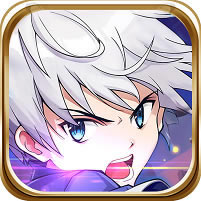 圣翼幻想最新版(暫未上線)-圣翼幻想新版v1.0.0
圣翼幻想最新版(暫未上線)-圣翼幻想新版v1.0.0 -
 命運(yùn)女神破解版-命運(yùn)女神內(nèi)置作弊菜單下載v1.78無限技能
命運(yùn)女神破解版-命運(yùn)女神內(nèi)置作弊菜單下載v1.78無限技能 -
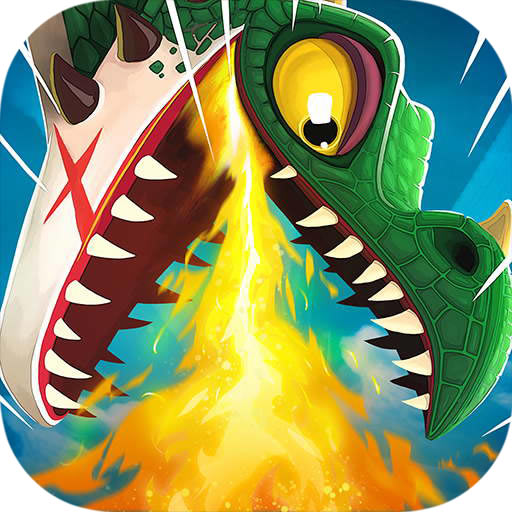 饑餓龍變態(tài)破解版-饑餓龍超級(jí)變態(tài)版下載v4.6變態(tài)版超級(jí)變態(tài)版
饑餓龍變態(tài)破解版-饑餓龍超級(jí)變態(tài)版下載v4.6變態(tài)版超級(jí)變態(tài)版 -
 數(shù)碼獸之王無限鉆石版(暫未上線)-數(shù)碼獸之王無限鉆石破解版v1.0.0.93293
數(shù)碼獸之王無限鉆石版(暫未上線)-數(shù)碼獸之王無限鉆石破解版v1.0.0.93293 -
 紫色傳奇手游(暫未上線)-紫色傳奇游戲v1.0.0
紫色傳奇手游(暫未上線)-紫色傳奇游戲v1.0.0 -
 彈彈奇兵2022最新版-彈彈奇兵2022新版本下載v1.0.50
彈彈奇兵2022最新版-彈彈奇兵2022新版本下載v1.0.50 -
 劍與遠(yuǎn)征韓服-劍與遠(yuǎn)征韓服下載v1.78.01
劍與遠(yuǎn)征韓服-劍與遠(yuǎn)征韓服下載v1.78.01
- 人氣排行